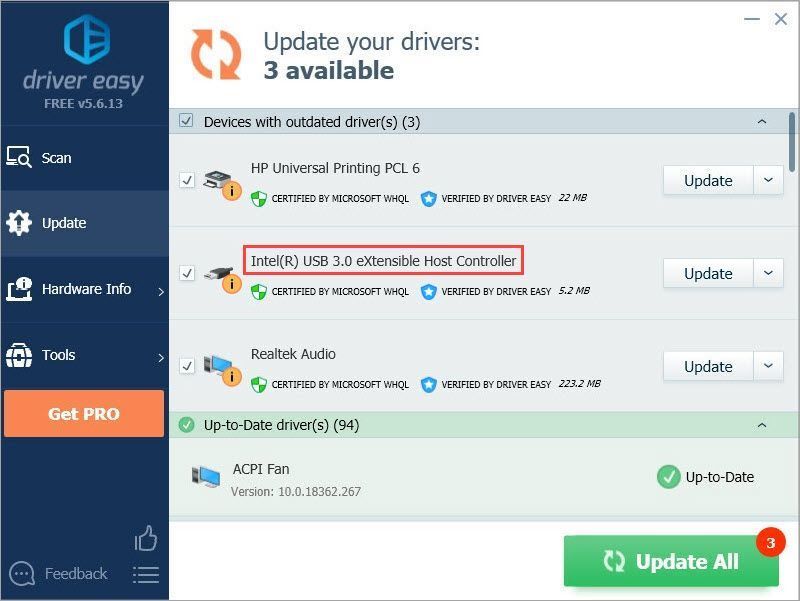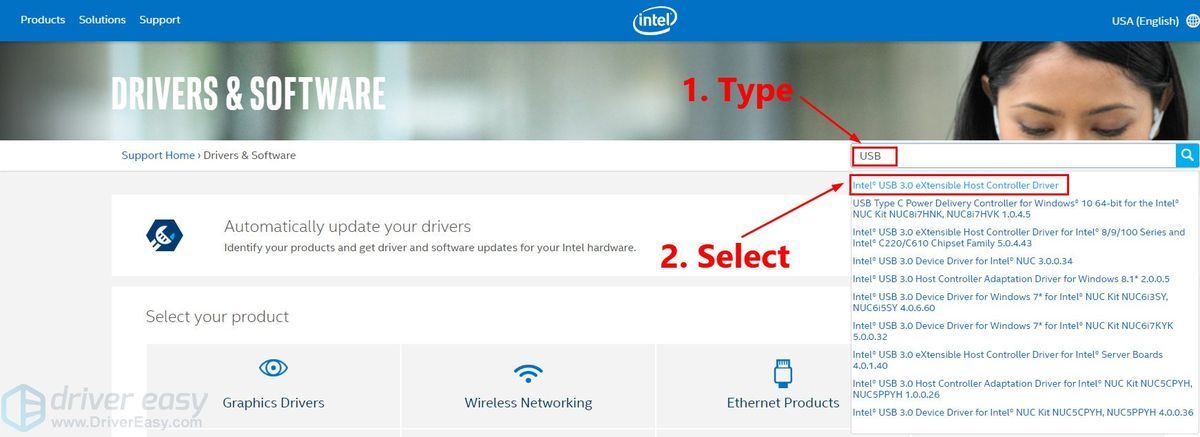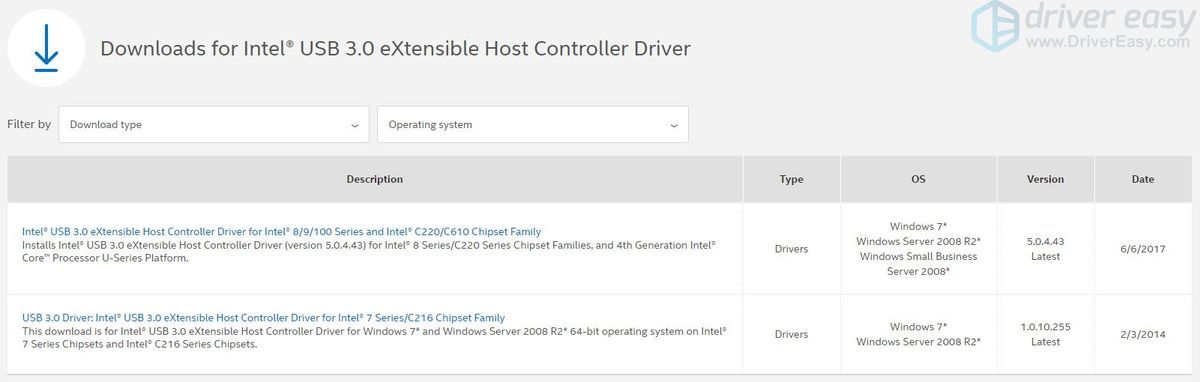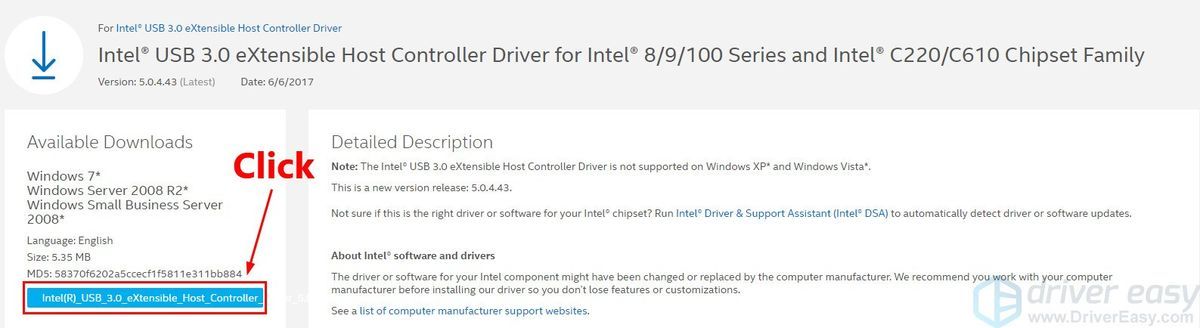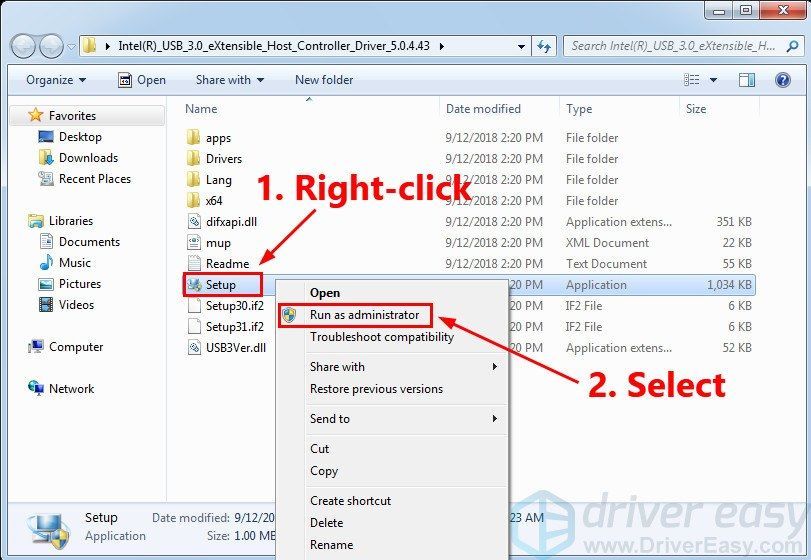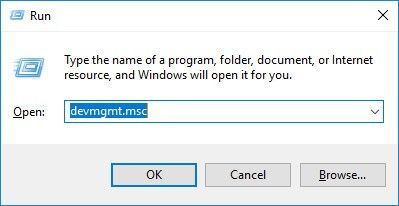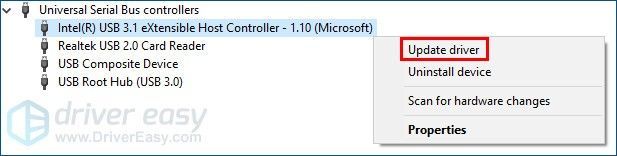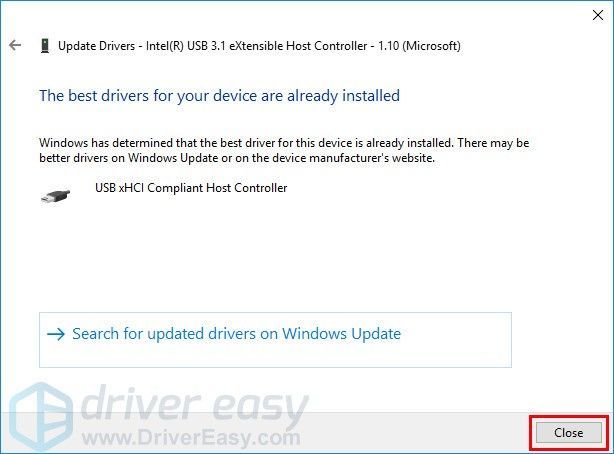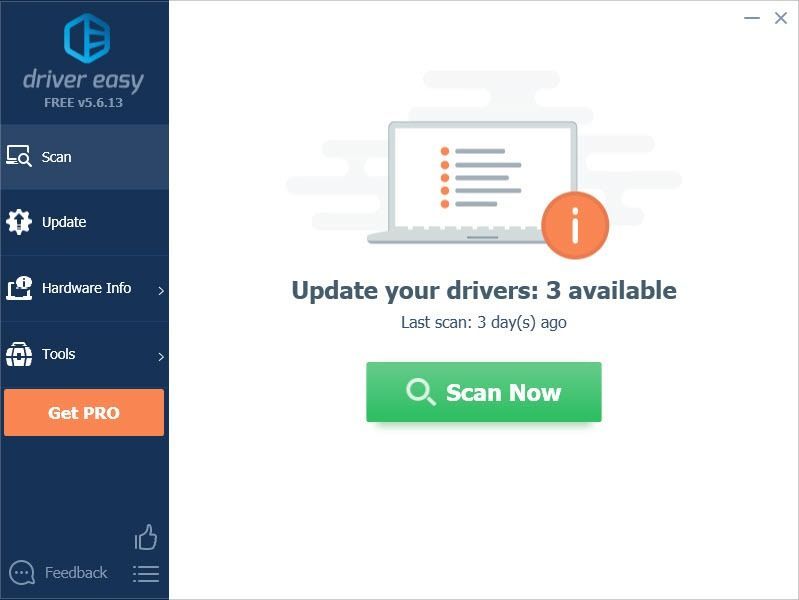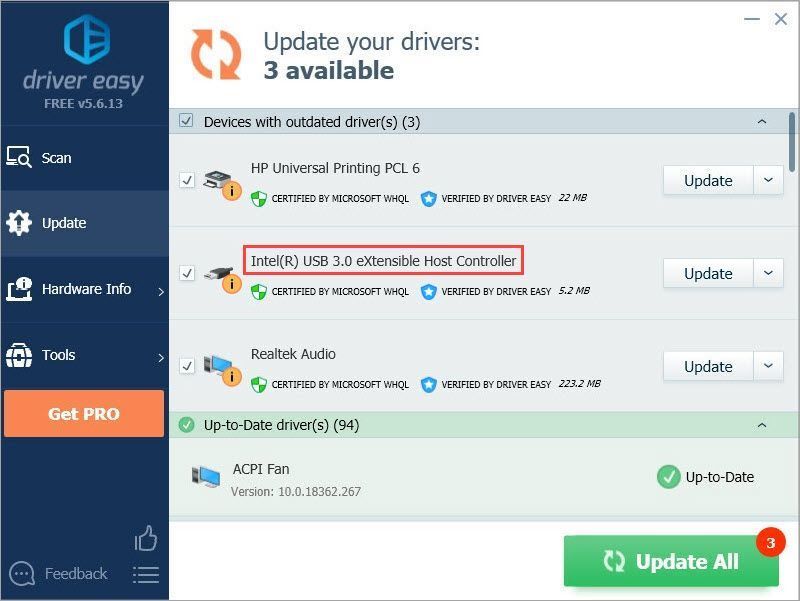'>

Ha Seagate Backup Plus hordozható meghajtót használ, akkor a számítógépén lévő illesztőprogramok frissítése a legfrissebb verzióra a legtöbb esetben jó választás, mert nemcsak jó állapotban tudja tartani, hanem a legjobb teljesítményt is kihozza. .
Felhívjuk figyelmét, hogy van nincs konkrét sofőr a Seagate Backup Plus hordozható meghajtó maga, mivel ez egy PnP (Plug and Play) eszköz . A Windows rendszer rendelkezik a PnP képességekkel, így a számítógép felismeri az Ön számítógépét Seagate Backup Plus hordozható meghajtó külső meghajtók nélkül .
De még mindig frissítenie kell a kapcsolódó eszközök illesztőprogramjait, és az egyik legfontosabb eszköz a USB 3.0 eXtensible Host Controller.
Az eszközillesztő frissítése:
Próbálja ki az alábbi egyszerű módszereket az eszközillesztő frissítéséhez:
- Frissítse manuálisan az illesztőprogramot
- Frissítse az illesztőprogramot az Eszközkezelővel
- Automatikusan frissítse az illesztőprogramot
1. módszer: Frissítse manuálisan az illesztőprogramot
Az illesztőprogram manuális frissítéséhez le kell töltenie az illesztőprogram fájlt a hivatalos webhelyéről, majd önállóan telepítenie kell a számítógépére.
Ha a CPU a Windows 10 PC-jét Intel vagy AMD , nem kell letöltenie az USB 3.0 eXtensible Host Controller illesztőprogram fájlját a hivatalos weboldaláról, mert a A Windows 10 rendszer már biztosította az USB 3.0 eXtensible Host Controller illesztőprogramját .
Ha a Windows 7 A számítógép rendelkezik USB 3.0 porttal, ezért javasoljuk, hogy töltse le és telepítse az USB 3.0 eXtensible Host Controller illesztőprogramját a sebességet növelni a Seagate Backup Plus hordozható meghajtójához.

A legtöbb esetben letöltheti az illesztőprogram fájltaz USB 3.0 eXtensible Host Controller a számítógép gyártója hivatalos webhelyéről . Mivel nagyon sok PC-gyártó van, és az illesztőprogram-fájlok hivatalos weboldalról történő letöltésének utasításai hasonlóak, ebben a cikkben megmutatjuk, hogyan töltheti le az Intel® USB 3.0 eXtensible Host Controller illesztőprogramot.
Ha a számítógép CPU-ja Intel , kövesse az alábbi utasításokat az USB 3.0 eXtensible Host Controller illesztőprogramjának letöltéséhez.
- Kattintson a gombra itt hogy meglátogassa az Intel letöltési központját.
- Írja be a keresősávba USB és válassza ki Intel® USB 3.0 eXtensible Host Controller illesztőprogram .
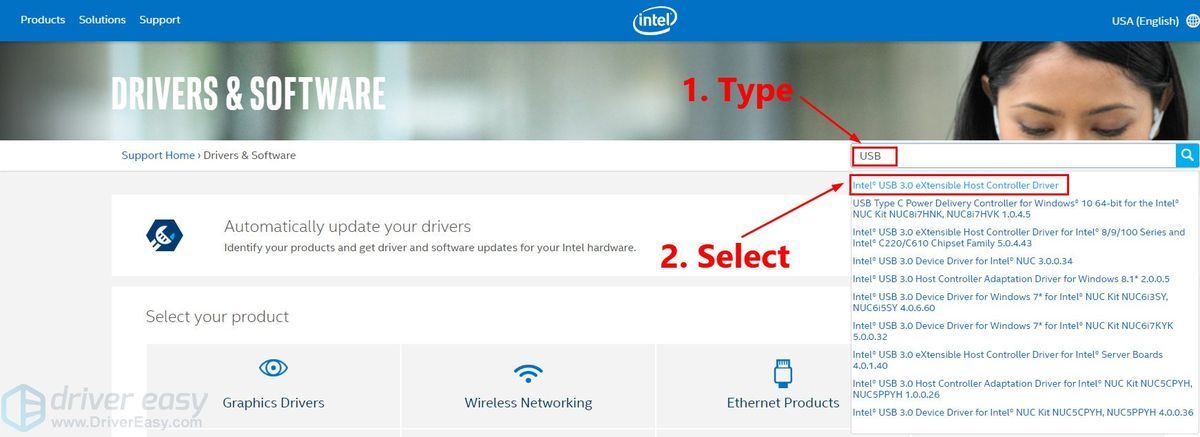
- Kattintson a linkre a CPU sorozat és a te Operációs rendszer a letöltési oldal megnyitásához.
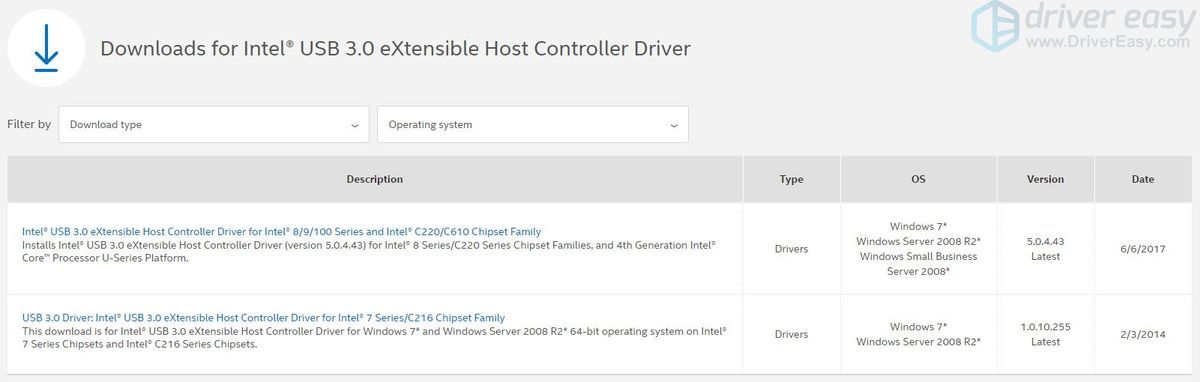
- A letöltéshez kattintson a letöltési linkre.
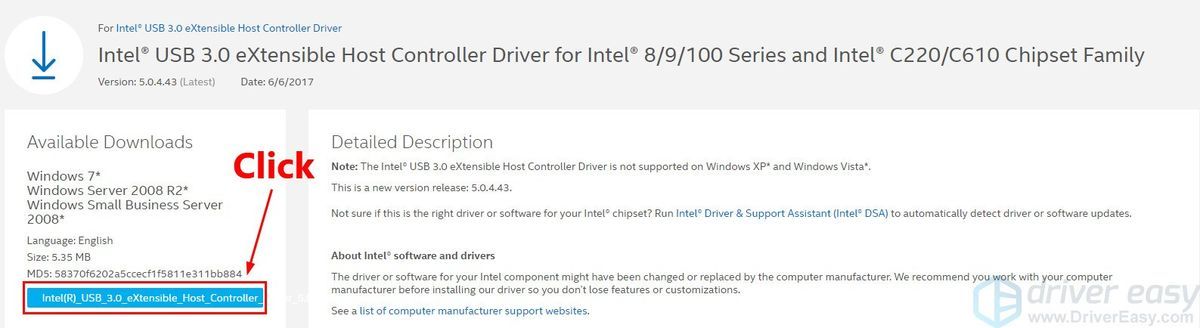
- Kivonat a .postai irányítószám letöltött fájlt. Jobb klikk a fájl Setup.exe és válassza ki Futtatás rendszergazdaként az illesztőprogram telepítéséhez.
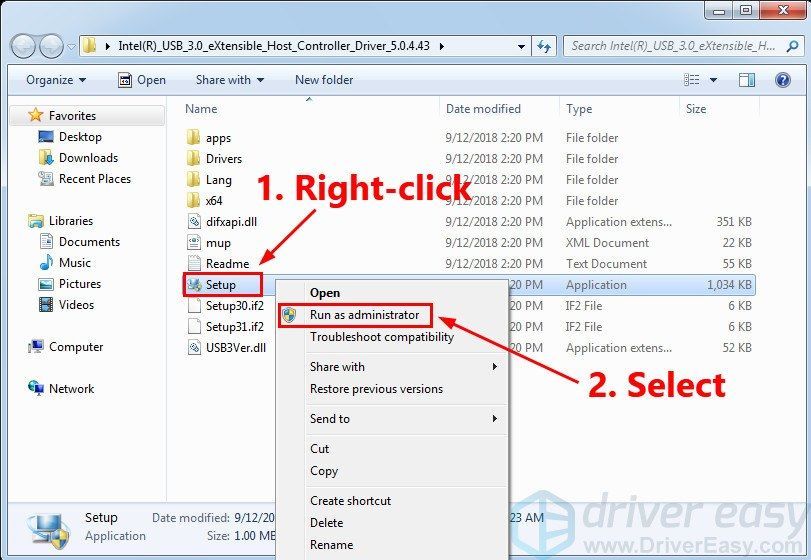
- Indítsa újra a számítógépet.
Csatlakoztassa a Seagate Backup Plus hordozható meghajtót a USB 3.0 port számítógépén. Próbáljon meg egy nagy fájlt átmásolni a Seagate Backup Plus hordozható meghajtóra. Normális esetben nyilvánvaló sebességnövelést kap.
2. módszer: Frissítse az illesztőprogramot az Eszközkezelővel
Az illesztőprogramot az Eszközkezelővel is frissítheti. Így teheti meg:
- A billentyűzeten nyomja meg a gombot a Windows logó kulcsát és R egyidejűleg nyissa meg a Futtatás párbeszédpanelt, majd írja be devmgmt.msc és nyomja meg Belép a billentyűzeten az Eszközkezelő megnyitásához.
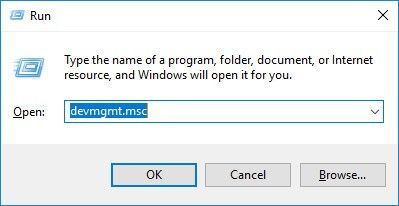
- Ha a számítógép fut Windows 10 , dupla kattintás Univerzális soros buszvezérlő a lista kibővítéséhez kattintson a jobb gombbal Inter (R) USB 3.1 eXtensible Host Controller (vagy USB 3.1 eXtensible Host Controller)majd kattintson Illesztőprogram frissítése .
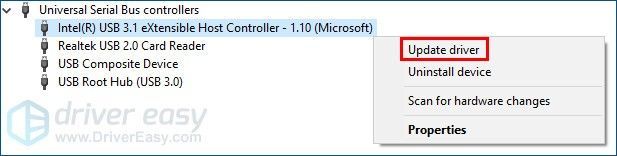 Ha a számítógép fut Windows 7 , lehet, hogy le kell töltenie a meghajtó fájlt az USB 3.0 eXtensible Host Controller webhelyről a PC-gyártó hivatalos honlapja majd manuálisan telepítse a számítógépére.
Ha a számítógép fut Windows 7 , lehet, hogy le kell töltenie a meghajtó fájlt az USB 3.0 eXtensible Host Controller webhelyről a PC-gyártó hivatalos honlapja majd manuálisan telepítse a számítógépére. - Kattintson a gombra Bezárás amikor a Windows azt mondja, hogy a készülékéhez a legjobb illesztőprogramok már telepítve vannak.
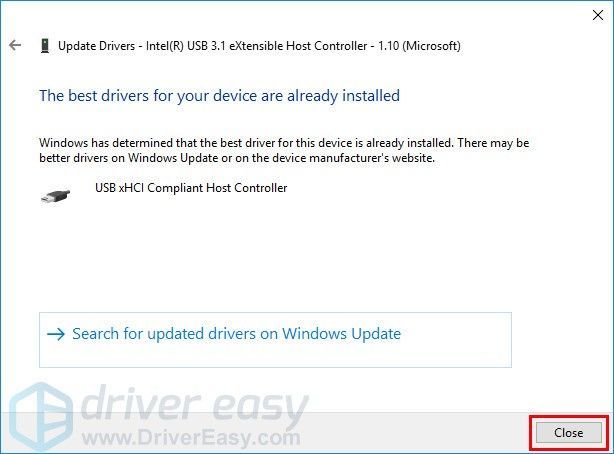
- Indítsa újra a számítógépet.
Csatlakoztassa a Seagate Backup Plus hordozható meghajtót a USB 3.0 port számítógépén, és próbáljon meg egy nagy fájlt átmásolni a Seagate Backup Plus hordozható meghajtóra. Ha minden rendben van, akkor nyilvánvaló sebességnövelést kap.
3. módszer: Az illesztőprogram automatikus frissítése
Ha nincs ideje, türelme vagy számítógépes ismerete az illesztőprogramok frissítéséhez a kapcsolódó eszközökhöz Seagate Backup Plus hordozható meghajtó manuálisan automatikusan megteheti Driver Easy .
A Driver Easy automatikusan felismeri a rendszert, és megtalálja a megfelelő illesztőprogramokat. Nem kell pontosan tudnia, hogy a számítógépe melyik rendszert futtatja, nem kell kockáztatnia a rossz illesztőprogram letöltését és telepítését, és nem kell aggódnia a hiba miatt a telepítés során.
Az illesztőprogramokat automatikusan frissítheti a INGYENES vagy a Mert A Driver Easy verziója. De a Pro verzióval mindössze 2 kattintás szükséges (és megkapja teljes támogatás és a 30 napos pénzvisszafizetési garancia ):
- Letöltés és telepítse a Driver Easy programot.
- Futtassa az Illesztőprogramot és kattintson Szkenneld most . A Driver Easy majd átvizsgálja a számítógépet, és felismeri a problémás illesztőprogramokat.
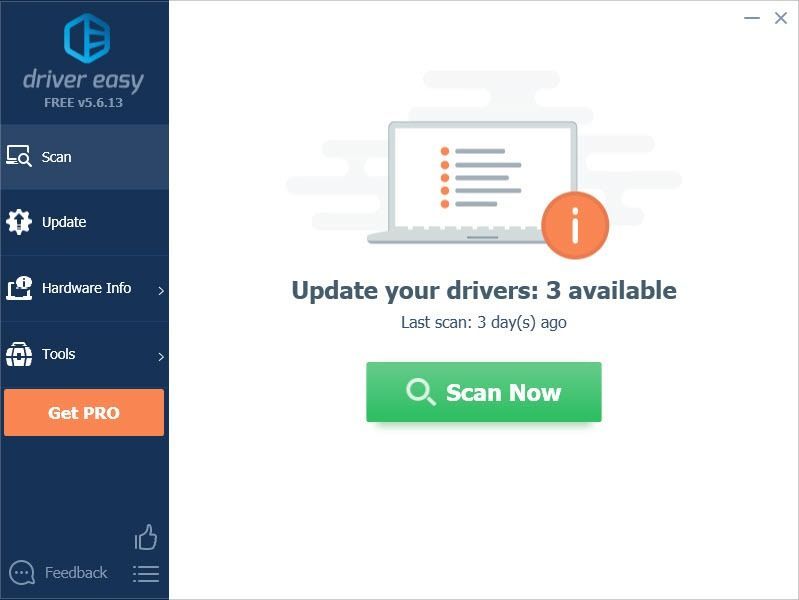
- Kattintson a gombra Frissítés az eszköz mellett, amelynek neve tartalmazza a következőt: USB 3.0 vezérlő 'az illesztőprogram megfelelő verziójának automatikus letöltéséhez, akkor manuálisan telepítheti azt. Vagy kattintson Mindent frissíteni a hiányzó vagy elavult illesztőprogramok megfelelő verziójának automatikus letöltéséhez és telepítéséhez a rendszeren (ehhez a Pro verzió - Kattintson a frissítésre, amikor rákattint Mindent frissíteni ).